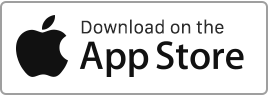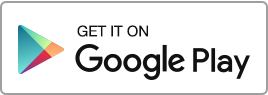El programa de referencia de Rentila es una forma sencilla y amigable de compartir los beneficios de nuestra plataforma con tus amigos propietarios. Así es como funciona: Obtén tu enlace de referencia único: Inicia sesión en tu cuenta de Rentila y ve a la sección «Mi cuenta», «Programa de referencia». Allí encontrarás tu enlace de referencia único. Invita a tus amigos: Comparte simplemente tu enlace de referencia con tus amigos. También puedes enviarles una invitación personal por correo electrónico para unirse a Rentila. ¿Qué deben hacer tus amigos?: Para que puedas beneficiarte de la referencia, tus amigos deben seguir estos Leer más
Mi Cuenta
Personalizar los documentos con su logotipo
Tienes la opción de personalizar ciertos documentos generados automáticamente por Rentila (los recibos, los avisos de pago, las facturas, los recibos y algunas plantillas de cartas) y agregar tu logotipo visitando la sección «Mi cuenta». Para los propietarios agregados en la sección «Multipropietarios», cada uno puede tener su propio logotipo. Para modificar el pie de página, ve a la sección «Mi cuenta» y «Configuración».
Crear, modificar o eliminar una plantilla de mensaje de sistema
Para crear una plantilla de mensaje de sistema automático (invitación de inquilinos, invitación de candidatos, recordatorio de seguro de hogar, etc.), sigue estos sencillos pasos: Accede a la sección «Mi cuenta» y haz clic en «Mensajes de sistema», luego en el botón «Nueva plantilla». Cuando creas una plantilla personalizada, esta reemplazará la plantilla predeterminada del mismo tipo ofrecida por Rentila. Para cada propiedad, solo puedes crear una plantilla por tipo de mensaje. Para cada plantilla, puedes ingresar la siguiente información: Cuando personalizas una plantilla, tienes la opción de modificar los siguientes elementos: Etiquetas, tags Tienes la opción de utilizar Etiquetas Leer más
Mensajes del sistema
En esta sección, puedes gestionar tus plantillas de mensajes de sistema automáticos, como invitaciones para inquilinos, invitaciones y confirmaciones para solicitantes, así como recordatorios de seguro para inquilinos. Las plantillas que creas se utilizarán en lugar de las plantillas automáticas predeterminadas. Cuando creas una plantilla personalizada, esta reemplaza la plantilla predeterminada del mismo tipo ofrecida por Rentila. Tienes la opción de realizar las siguientes operaciones: Crear una plantilla. Modificar una plantilla. Eliminar una plantilla.
Aceptar pagos en línea
En esta sección, puedes configurar y comenzar a aceptar pagos en línea. Puedes crear y enviar facturas a tus inquilinos y darles la opción de pagar en línea utilizando su tarjeta de crédito, cuenta bancaria o cuenta de PayPal. Cuando los pagos en línea están activados, tus inquilinos recibirán tus facturas y verán un botón «Pagar». Si hacen clic en este botón, podrán pagar sus facturas en línea. Aceptar pagos a través de Stripe Stripe es un servicio de pago en línea global que simplifica los pagos con tarjeta de crédito y transferencia bancaria. Ten en cuenta que para recibir Leer más
Exportar cuenta
Tiene la posibilidad de exportar los datos de su cuenta siguiendo estos sencillos pasos: Acceda a la sección «Mi cuenta» y seleccione «Exportar Cuenta». Elija las categorías que desea exportar entre las opciones disponibles, como «Propiedades», «Inquilinos», «Alquileres», «Finanzas», «Tareas» y muchas más. Haga clic en el botón «Exportar Cuenta» para iniciar el proceso. Los datos se exportarán en formato Excel (xls) o OpenOffice (ods), lo que le permitirá consultarlos y utilizarlos fácilmente según sus necesidades.
Crear, modificar o eliminar un usuario
Para agregar un usuario, sigue estos simples pasos: Accede a la sección «Mi cuenta,» luego haz clic en «Usuarios» y, finalmente, en el botón «Nuevo usuario.» Para cada usuario, proporciona la siguiente información: El nombre y el apellido La dirección de correo electrónico El tipo de acceso Las propiedades a las que este usuario tendrá acceso Las secciones y categorías a las que este usuario tendrá acceso El usuario recibirá una invitación para confirmar su cuenta y crear su contraseña. En el caso de que agregues un usuario que ya tenga una cuenta de propietario, se conectará automáticamente a tu Leer más
Usuarios
En esta sección, puedes gestionar los usuarios que tienen acceso a tu cuenta. Tienes la posibilidad de compartir el uso de tu cuenta con otras personas, ya sean socios comerciales, empleados, amigos o miembros de tu familia. Puedes otorgarles uno de los dos niveles de acceso disponibles. Los usuarios que tienen acceso a tu cuenta pueden ayudarte en la administración de la misma, así como en la gestión de otros usuarios, según el nivel de acceso que les otorgues. También tienes la posibilidad de revocar el acceso en cualquier momento. Puedes realizar las siguientes operaciones: Crear un usuario Modificar un Leer más
Email y contraseña
Correo Electrónico y Contraseña En esta sección, puedes modificar tu dirección de correo electrónico y tu contraseña. ¡Cambio de tu correo electrónico! Es importante recordar que tu dirección de correo electrónico también es tu identificador de inicio de sesión. Si la cambias, tu identificador también cambiará. Autenticación de dos factores A2F Puedes proteger tu cuenta con la autenticación de dos factores. Utiliza un código de seguridad de un solo uso junto con tu contraseña cada vez que accedas a tu cuenta. Este código puede ser enviado por SMS o correo electrónico.
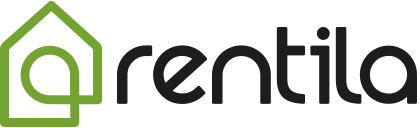
 Protege el medio ambiente. Reduzca el consumo de papel y ayude a salvar los árboles así como ahorrar dinero al mismo tiempo.
Protege el medio ambiente. Reduzca el consumo de papel y ayude a salvar los árboles así como ahorrar dinero al mismo tiempo.